【故障排除】如何解決相機錄影自動停止的問題?
在過去的幾年中,具備一體化功能的智能手機已經取代了數碼手持相機,席捲了智能手機市場。然而,專業攝影師和其他使用者仍需要相機來拍攝智能手機無法捕捉的高清影像和影片。
您花了很多錢購買了一款可以捕捉和編輯高清錄像頂級相機,然而,如果它在錄製一段時間後停止錄影,出現了故障,這非常令人沮喪,尤其是當它需要長時間工作時。
如果您的相機遇到類似問題,閱讀本指南,我們將介紹如何在家快速修復錄影自動停止的問題。讓我們開始吧!
第一部分:為什麼我的設備錄影會自動停止?
在錄影過程被中斷的情況下,通常會顯示「佳能錄影自動停止」的消息。這種中斷可能由多種條件引起,包括系統崩潰、存儲空間不足以及軟體錯誤。除了阻止錄影,它還可能導致錄製材料的丟失,這在關鍵時刻非常令人沮喪。
影片製作人和內容創作者必須解決「電影錄影已自動停止」的問題,以維護工作倫理和生產過程的順利進行。中斷會導致時間損失、編輯時間增加和專案生產力下降。
從消費級錄影設備到專業相機,這個問題可能會影響到多種技術。包括以卓越影片品質聞名的佳能相機,也經常被提及為受影響的設備之一。
第二部分:錄影自動停止的常見原因
以下是錄影自動停止的常見原因的詳細解釋。
A. 卡片寫入速度慢:理解其影響
關於「電影錄影已自動停止」的問題,通常是由於卡片寫入速度慢所致。當相機錄製影片時,數據會實時寫入記憶卡。如果卡片的寫入速度低,相機可能無法捕捉數據,或者可能因錯誤而凍結、延遲,甚至停止工作。高畫質錄影需要更高的數據傳輸速度,因此這種情況很常見。
識別和解決慢卡片寫入速度問題的提示
- 檢查記憶卡的寫入速度與錄影設置要求的速度進行比較,以診斷慢卡片寫入速度問題。
- 如果您認為當前卡片速度較慢,最好使用符合相機推薦寫入速度的高速卡片。
- 此外,檢查卡片是否無錯誤且格式正確,因為這些因素也會影響速度。
佳能相機具體情況:佳能 5D Mark IV 及其他機型
佳能 5D Mark IV 也經常出現「電影錄影已自動停止」的問題。儘管這是一款受歡迎的數碼單反相機,並且已經證明自己是一款出色的影片拍攝設備,但由於卡片寫入速度慢或檔案大小過大,仍會報告錄影自動停止的情況。如果相機在錄影期間長時間過熱,也會導致中斷。
其他經歷類似問題的佳能型號概述
佳能 EOS R 和佳能 6D Mark II 也出現過錄影停止的問題。這些情況幾乎總是由於驅動器過熱和寫入速度變慢所引起的。
第三部分:佳能相機故障排除步驟
相機可能會顯示錄影已停止的錯誤消息或警告。您還可能會注意到影片中的突然中斷,或發現相機無故停止錄影。早期診斷和處理這些症狀有助於防止重要影片的丟失。
B. 解決問題的逐步指南
1. 檢查記憶卡的兼容性和速度
確保您使用的記憶卡適合您的佳能相機,並且具有拍攝高品質影片所需的寫入速度。將卡片的規格與相機的建議進行比較。升級到高速卡片,最好是 UHS-I 或 UHS-II 級別的卡片,因為它可以處理更快的數據傳輸並降低錄影中斷的可能性,這有助於解決速度問題。
2. 更新相機固件
過時的固件可能會導致包括「電影錄影已自動停止」在內的多種問題。要查看您擁有的相機型號的最新固件更新,請訪問佳能的官方網站,了解如何下載和安裝更新;具體操作請參考製造商提供的信息。固件更新通常包括錯誤修復和性能提升,這可以解決錄影問題並改善相機的整體運作。
3. 調整相機設置以達到最佳性能
確保相機設置已優化,以避免自動停止錄影。如果您經常遇到中斷,考慮降低幀率或影片解析度。此外,啟用任何旨在控制過熱或減小檔案大小的設置。相機隨附的使用手冊提供了有關如何保持穩定錄影性能和建議設置的建議。
第四部分:推薦解決方案:使用 HitPaw VikPea
諸如「電影錄影已自動停止」錯誤等問題可能會嚴重損害影片的完整性和品質。HitPaw VikPea(原:HitPaw Video Enhancer) 的全方位解決方案可以有效解決這些問題。
這款尖端的軟體利用智能 AI 演算法來提升影片檔案的品質,並修復損壞或無法播放的檔案。HitPaw VikPea可以修復和增強您的影片,包括那些有中斷或破損的片段,使它們既美觀又完全功能化。
主要特點
- 提升影片解析度,增強畫質和細節。
- 自動修復無法播放或損壞的影片。
- 使用先進演算法精確修復和增強影片。
- 易於使用的設計,便於操作。
- 觀看提升後的影片,沒有煩人的水印。
使用 HitPaw VikPea修復影片的具體步驟
步驟 1. 要修復您的影片,從官方網站下載並安裝 HitPaw VikPea。
步驟 2. 在主介面找到「影片修復」模塊。這裡展示了扭曲的影片場景。您可以點擊「智能檢測和修復」,或選擇對您來說最簡單的修復選項。

步驟 3. 點擊以瀏覽資料夾以修復損壞的影片。「影片修復」功能還支援批量處理。

步驟 4. 選擇所有需要修復的影片後,按下「開始修復」按鈕。

步驟 5. 當影片成功修復後,您可以在「修復完成」列表中找到影片檔案。接下來選擇「全部匯出」或「下載」。完成後,檢查已編輯的影片。

了解更多有關 HitPaw VikPea的信息
第五部分:自動停止錄影的常見問題解答
Q1. 為什麼我的相機顯示「錄影已自動停止」?
A1. 這個信息通常是由於存儲容量已滿、相機過熱或存儲卡速度不足等問題引起的。您可以透過確保使用高速存儲卡並檢查相機是否過熱來解決這個問題。
Q2. 如何防止我的相機自動停止錄影?
A2. 使用高速存儲卡、保持相機冷卻並確保有足夠的存儲空間,可以避免錄影的非自願停止。此外,更新相機的固件以解決任何已知問題。
Q3. 慢速存儲卡會導致錄影停止嗎?
A3. 是的,因為慢速存儲卡可能無法維持高品質影片錄製所需的高速數據傳輸,從而導致錄影停止。更換為更快的存儲卡可以解決這個問題。
影片錄影自動停止解決辦法結語
隨著使用的時間越來越久,相機可能會因為各種原因出現問題。然而,這些問題通常有簡單的解決方法,本指南涵蓋了自動停止錄影問題的最佳解決方案。此外,如果這個問題已經損壞了您的錄製影片,我們建議使用itPaw 影片修復軟體來修復,這個軟體也是一個專業的選擇。









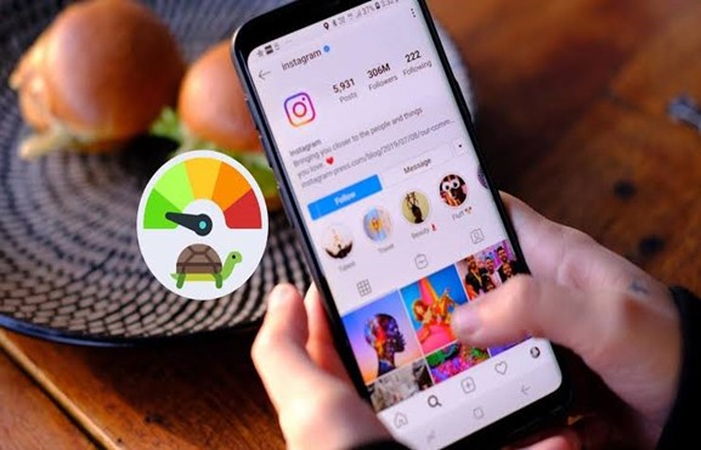
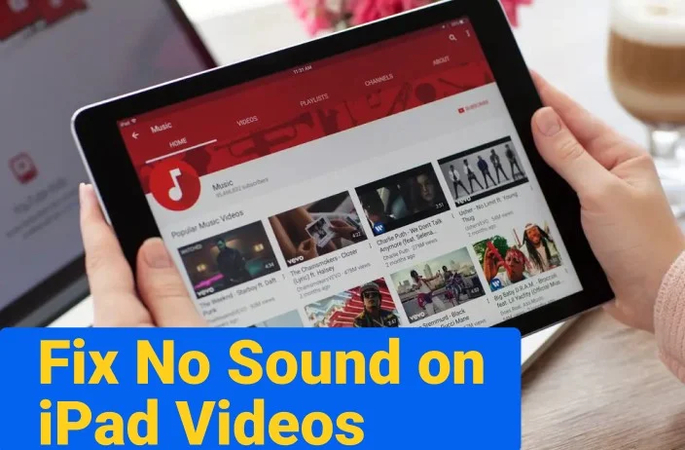

分享文章至:
選擇產品評分:
Joshua
HitPaw 特邀主編
熱衷於分享3C及各類軟體資訊,希望能夠透過撰寫文章,幫助大家瞭解更多影像處理的技巧和相關的AI資訊。
檢視所有文章留言
為HitPaw留下您的寶貴意見/點評